U bent hier:
Wachtwoord opslaan in de browser, is dat veilig?
Artikel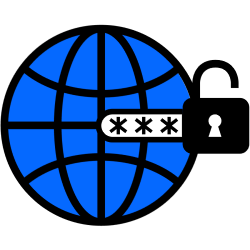
Wachtwoorden onthouden is soms lastig. De browser kan wachtwoorden voor u beheren. Maar is dat wel veilig?
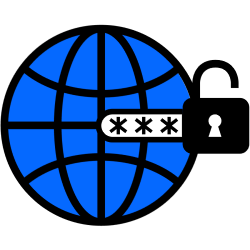

Anderen kunnen bij de wachtwoorden
De browser browser Het programma om websites mee te bekijken. U hebt een browser nodig om te kunnen internetten. De meestgebruikte browser is Chrome. Andere bekende browserprogramma's zijn Edge, Mozilla Firefox en Safari. vraagt overal waar u online inlogt of hij wachtwoorden moet onthouden. Bij de volgende keer inloggen vult de browser dan het wachtwoord automatisch in. Handig. Maar als meerdere mensen toegang tot de computer hebben, kunnen zij de bewaarde wachtwoord opzoeken.
Sla wachtwoorden dus alleen op in de browser als u de enige gebruiker bent. Natuurlijk moet de computer ook vergrendeld zijn met een wachtwoord. Is er binnen uw gezin nog iemand die de computer gebruikt? Maak dan een ander gebruikersaccount voor diegene aan. Hij of zij werkt dan in zijn eigen omgeving op de computer. Zo kan die persoon niet bij de opgeslagen wachtwoorden.
Nieuwe computer
Als u niet bent ingelogd bij de browser, slaat deze de wachtwoorden op de computer op. Is het tijd voor een nieuwe computer of smartphone? Dan kunt u de wachtwoorden niet gemakkelijk meenemen.
Bent u wel ingelogd? Dan slaat de browser de wachtwoorden in het account op. Zo zijn de wachtwoorden beschikbaar op alle apparaten waarop u zich hebt aangemeld.
Opgeslagen wachtwoorden gehackt
Een ander risico is dat de computer wordt getroffen door malware . malware Afkorting van de Engelse woorden 'malicious software.' Deze term staat voor 'kwaadaardige software'. Het is een verzamelnaam voor bedreigingen op het internet. Voorbeelden van malware zijn virussen, spyware, wormen en Trojaanse paarden. Kwaadwillenden kunnen daarmee soms in de computer rondneuzen. Zij zouden dan de opgeslagen wachtwoorden kunnen zien. Zorg daarom altijd dat het antivirusprogramma op de computer is bijgewerkt naar de laatste versie.
Hoe moet ik een wachtwoord veilig opslaan?
Wachtwoorden zijn niet veilig wanneer ze onbeschermd op de computer staan. En natuurlijk ook niet als ze op een briefje naast de computer liggen. Wachtwoorden zelf onthouden is het allerveiligst. Een truc om veilige wachtwoorden te maken en onthouden is via een schema.
Wachtwoorden door de browser laten onthouden is een prima optie, als u op genoemde situaties let. Een andere mogelijkheid is om een wachtwoordmanager te gebruiken.
Wat vind je van dit artikel?
Geef sterren om te laten zien wat je van het artikel vindt. 1 ster is slecht, 5 sterren is heel goed.
Meer over dit onderwerp
Opgeslagen wachtwoorden bekijken in browser
Wachtwoord vergeten? U kunt het terugvinden in de browser als die wachtwoorden voor u bewaart.
Sterk wachtwoord maken en onthouden
Een sterk wachtwoord is lang en ingewikkeld. Moeilijk te kraken, maar vaak ook lastig te onthouden. Hoe maak en onthoud je ze dan toch?
Bekijk meer artikelen met de categorie:
Meld je aan voor de nieuwsbrief van SeniorWeb
Elke week duidelijke uitleg en leuke tips over de digitale wereld. Gratis en zomaar in de mailbox.